TP-LINK雙頻并發(fā)無(wú)線路由器支持2.4GHz和5GHz頻段的無(wú)線WDS功能,使用無(wú)線WDS功能可以起到增強(qiáng)無(wú)線信號(hào)強(qiáng)度、拓展無(wú)線覆蓋區(qū)域的作用,同時(shí)可以避免一般單頻無(wú)線路由器使用無(wú)線WDS功能帶來(lái)的信道干擾問(wèn)題,無(wú)線覆蓋高速穩(wěn)定。
如下圖所示是TL-WDR4310與TL-WDR4310進(jìn)行WDS的一般拓?fù)浣Y(jié)構(gòu),其中心思想就是在5GHz頻段開(kāi)啟WDS,使兩個(gè)TL-WDR4310無(wú)線橋接起來(lái),同時(shí)使用2.4GHz和5GHz頻段進(jìn)行無(wú)線覆蓋,用于無(wú)線客戶端的接入。下文將介紹如何使用兩個(gè)TL-WDR4310實(shí)現(xiàn)無(wú)線WDS并且在2.4GHz和5GHz實(shí)現(xiàn)無(wú)線漫游。
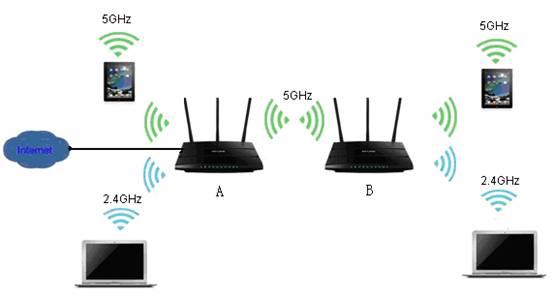
無(wú)線漫游的設(shè)置要點(diǎn):TL-WDR4310 A、B在2.4GHz或者5GHz下SSID相同,無(wú)線加密方式及密鑰都相同,并且設(shè)置不產(chǎn)生干擾的無(wú)線信道(2.4GHz頻段信道編號(hào)相減至少是5,5GHz由于開(kāi)啟WDS功能,信道必須相同)。
操作步驟如下:
步驟一、TL-WDR4310 A設(shè)置2.4GHz及5GHz頻段基本信息及無(wú)線安全。
步驟二、 TL-WDR4310 B設(shè)置2.4GHz及5GHz頻段基本信息及無(wú)線安全,并在5GHz頻段開(kāi)啟WDS橋接前端A路由器。
步驟三、修改TL-WDR4310 B管理IP地址,避免與無(wú)線路由器A的管理IP相同產(chǎn)生沖突。
步驟四、關(guān)閉TL-WDR4310 B DHCP服務(wù)器功能,局域網(wǎng)保留主路由(此例中主路由為T(mén)L-WDR4310 A)的DHCP服務(wù)器。
下面介紹一下上述拓?fù)浣Y(jié)構(gòu)的設(shè)置方法。
步驟一、TL-WDR4310 A設(shè)置2.4GHz及5GHz頻段基本信息及無(wú)線安全。
1. 打開(kāi)TL-WDR4310 A的設(shè)置頁(yè)面(默認(rèn)192.168.1.1),打開(kāi)菜單"無(wú)線頻段設(shè)置",選擇"無(wú)線同時(shí)工作在2.4GHz和5GHz頻段上",點(diǎn)擊"保存"。
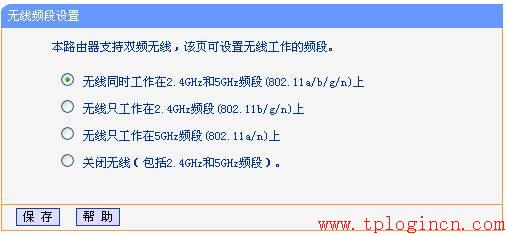
2. 打開(kāi)菜單"無(wú)線設(shè)置2.4GHz"——"基本設(shè)置",設(shè)置TL-WDR4310 A的無(wú)線SSID,此例為"TP-LINK_2.4GHz",信道設(shè)為"1",點(diǎn)擊"保存",如下圖所示。
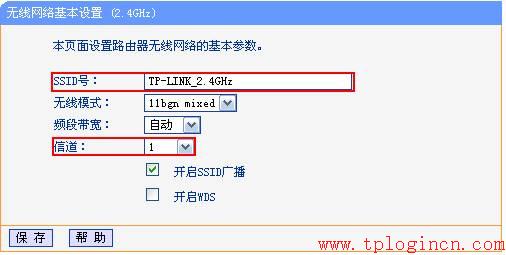
3. 打開(kāi)菜單"無(wú)線設(shè)置2.4GHz"——"無(wú)線安全設(shè)置",設(shè)置無(wú)線安全,建議選擇WPA-PSK/WPA2-PSK加密方式,加密算法選擇"AES"并輸入"PSK密碼",點(diǎn)擊"保存",如下圖所示。
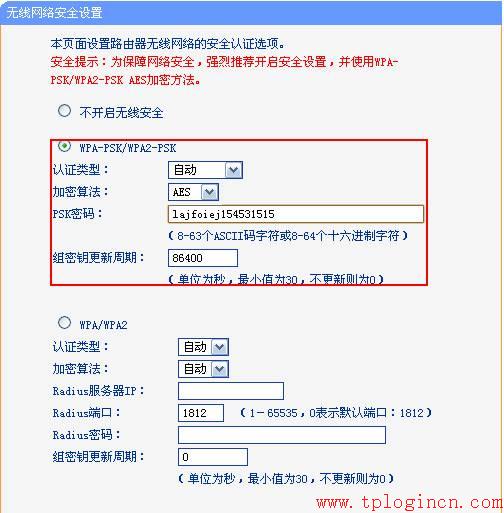
4. 打開(kāi)菜單"無(wú)線設(shè)置 5GHz"——"基本設(shè)置",設(shè)置SSID,此例為"TP-LINK_5GHz",并指定"無(wú)線信道"(此例選擇157),點(diǎn)擊"保存",如下圖所示。
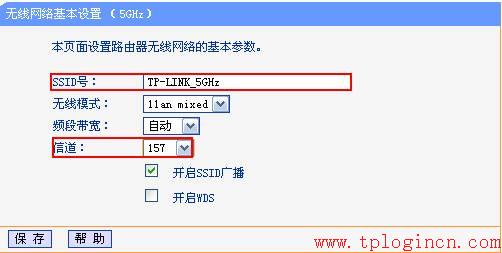
5. 打開(kāi)"無(wú)線設(shè)置 5GHz"——"無(wú)線安全設(shè)置",設(shè)置無(wú)線安全,建議選擇WPA-PSK/WPA2-PSK加密方式,加密算法選擇"AES"并輸入PSK密碼,點(diǎn)擊"保存"并重啟路由器使配置生效,如下圖所示。
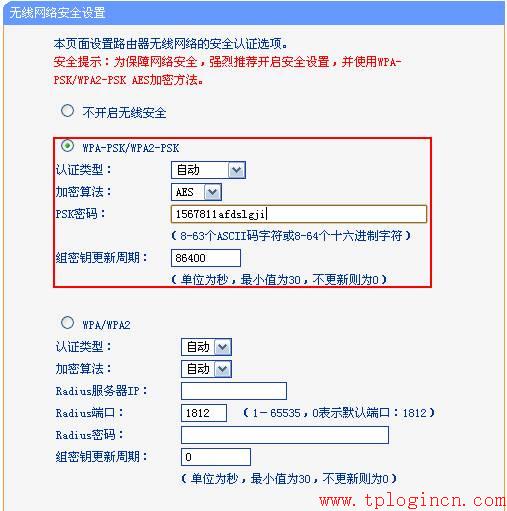
步驟二、TL-WDR4310 B設(shè)置2.4GHz及5GHz頻段基本信息及無(wú)線安全,并在5GHz頻段開(kāi)啟WDS橋接前端A路由器。
1. 打開(kāi)TL-WDR4310 B的設(shè)置頁(yè)面(默認(rèn)192.168.1.1),打開(kāi)菜單"無(wú)線頻段設(shè)置",選擇"無(wú)線同時(shí)工作在2.4GHz和5GHz頻段上",點(diǎn)擊"保存"。
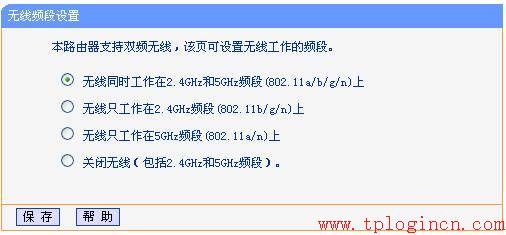
2. 打開(kāi)菜單"無(wú)線設(shè)置2.4GHz"——"基本設(shè)置",設(shè)置TL-WDR4310 B的無(wú)線SSID,設(shè)置與TL-WDR4310 A 2.4GHz頻段相同的SSID"TP-LINK_2.4GHz",為了避免與A路由器產(chǎn)生無(wú)線干擾,信道選擇與TL-WDR4310 A不會(huì)干擾的信道(此例選擇11),點(diǎn)擊"保存",如下圖所示。
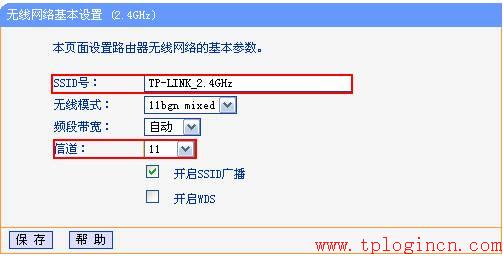
3. 打開(kāi)菜單"無(wú)線設(shè)置2.4GHz"——"無(wú)線安全設(shè)置",設(shè)置與TL-WDR4310 A相同的無(wú)線安全,安全類型選擇"WPA-PSK/WPA2-PSK",加密算法選擇"AES"并輸入與TL-WDR4310 A在2.4GHz頻段相同的PSK密碼,點(diǎn)擊"保存",如下圖所示。此時(shí)2.4GHz頻段的無(wú)線漫游已經(jīng)設(shè)置完成。
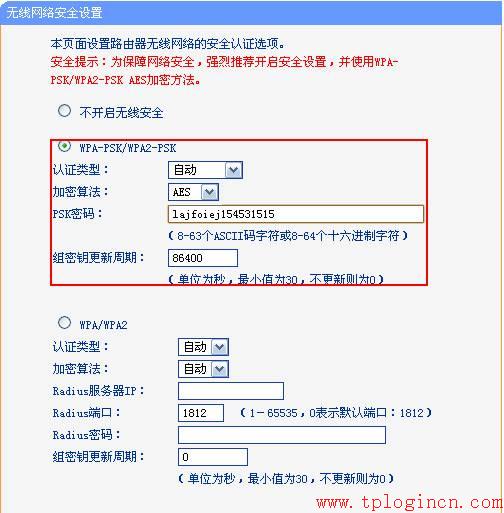
4. 打開(kāi)菜單"無(wú)線設(shè)置5GHz"—"基本設(shè)置",設(shè)置與TL-WDR4310 A 5GHz頻段相同的SSID"TP-LINK_5GHz"及信道"157",勾選"開(kāi)啟WDS",如下圖所示。
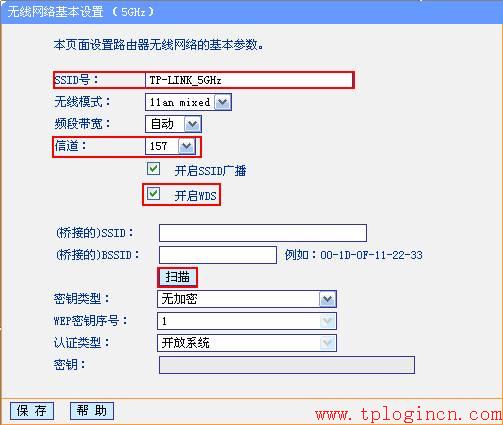
點(diǎn)擊"掃描",掃描環(huán)境中所有使用5GHz頻段設(shè)備的SSID,如下圖所示。
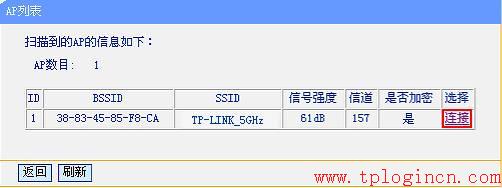
5. 選擇TL-WDR4310 A的SSID,點(diǎn)擊"連接",選擇與TL-WDR4310 A 5GHz頻段相同的密鑰類型WPA-PSK/WPA2-PSK,并輸TL-WDR4310 A 5GHz頻段設(shè)置的密鑰,完成之后點(diǎn)擊"保存",如下圖所示。
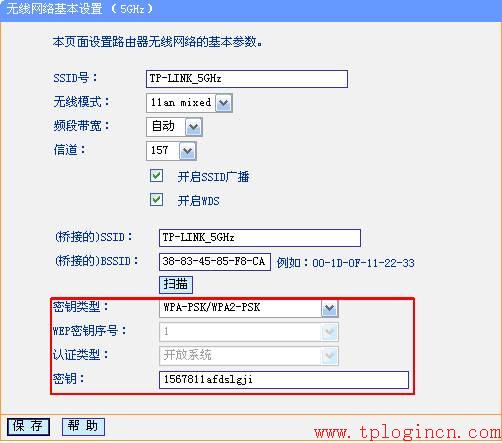
6、打開(kāi)"無(wú)線設(shè)置 5GHz"——"無(wú)線安全設(shè)置",設(shè)置與TL-WDR4310 A 5GHz頻段相同的無(wú)線安全,安全類型選擇"WPA-PSK/WPA2-PSK",加密算法選擇"AES"并輸入與TL-WDR4310 A在5GHz頻段相同的PSK密碼,點(diǎn)擊"保存"并重啟設(shè)備,如下圖所示。
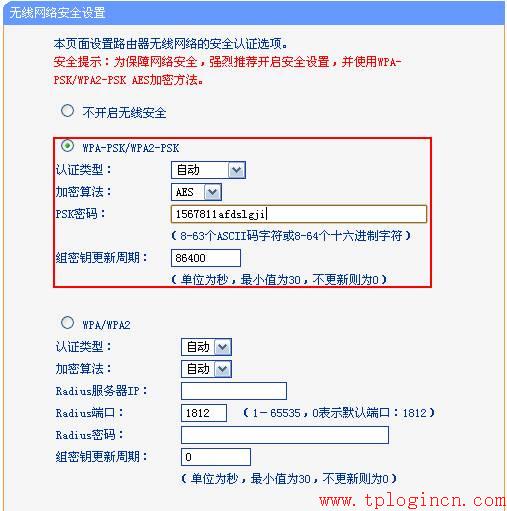
步驟三、修改TL-WDR4310 B管理IP地址,避免與無(wú)線路由器A的管理IP相同產(chǎn)生沖突。
打開(kāi)TL-WDR4310 B的設(shè)置頁(yè)面(默認(rèn)192.168.1.1),打開(kāi)菜單"網(wǎng)絡(luò)參數(shù)"—"LAN口設(shè)置"將IP地址改為"非192.168.1.1"(本例中修改為192.168.1.2),點(diǎn)擊"保存",如下圖所示。
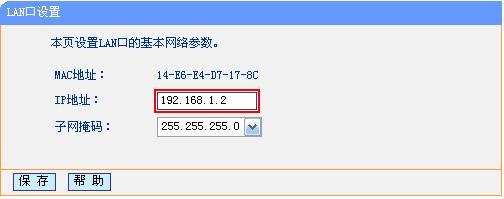
步驟四、關(guān)閉TL-WDR4310 B DHCP服務(wù)器,保留主路由(此例中主路由為TL-WDR4310 A)的DHCP服務(wù)器。
打開(kāi)TL-WDR4310 B的設(shè)置頁(yè)面(默認(rèn)192.168.1.1),打開(kāi)菜單"DHCP服務(wù)器",選擇"不啟用",點(diǎn)擊"保存"并重啟路由器,如下圖所示。
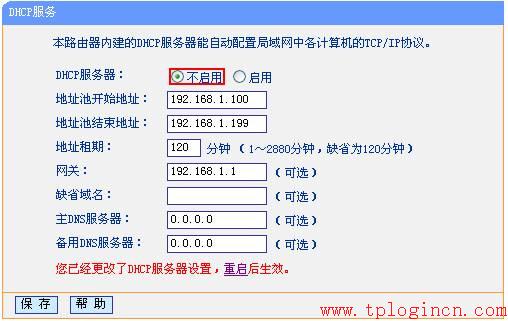
重啟之后進(jìn)入TL-WDR4310 B管理界面(此例為192.168.1.2),打開(kāi)菜單"運(yùn)行狀態(tài)",查看"無(wú)線狀態(tài) 5GHz"的"WDS狀態(tài)"顯示"成功",如下圖所示。
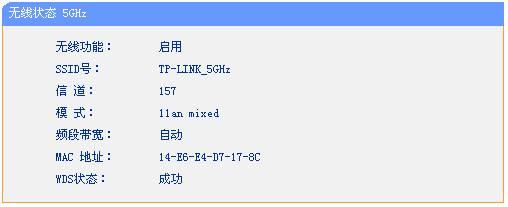
此時(shí)TL-WDR4310A和B在5GHz頻段的WDS就已經(jīng)設(shè)置完成了,2.4GHz和5GHz的無(wú)線終端設(shè)備均可使用TL-WDR4310的無(wú)線信號(hào)進(jìn)行上網(wǎng)。

